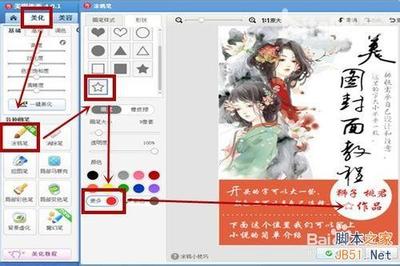您的手机必须是安装有正版图吧导航软件的手机(目前官方只提供手机预装,不提供自下载安装),如果该手机的IMEI号并没有在图吧授权的手机品牌数据库中,则将无法激活。如出现此情况,请查验您的手机是否为水货或其他非正规渠道手机。一般安装了图吧导航软件的手机文件夹内有mapbar目录。
激活码问题
1. 启动导航软件弹出软件未授权提示需要激活码怎么办?
答:激活码是图吧导航软件的正版验证。当您的手机重新安装导航文件,或者更换存储之后,都会有版权验证。它不是一串数字或字符,而是一个文件。
(1) 获取激活码文件方法:
请登陆,首页--图吧家园,点击图吧家园页面右下角的“图吧导航激活码文件下载”图片进入获取正版授权文件(即:激活码文件)页面。如果您尚未登录,会出现登录页面,如您还没有图吧账户请首先注册(免费);如果您已经拥有账户,请输入用户名和密码进行登录,登录成功后进入到下载授权文件页面,请如实填写相关信息后,点击“获取授权文件”按钮即可下载激活码文件,激活码文件名称为“licence.dat”,之后将安装有图吧导航软件的存储卡通过读卡器与电脑连接,或通过数据线将您的手机与电脑连接,然后将激活码文件保存到手机导航软件的根目录下。重启图吧导航软件即可使用。
(2) 如果您手机存储卡已存在“licence.dat“文件,请用新的“licence.dat“文件进行替换。建议替换之前进行备份。
2. 将存储卡换到其他手机后为什么要重新激活软件?
答:激活码的生成与手机串号IMEI有紧密的联系,所以更换手机后需要重新激活,请登陆图吧家园下载“激活码文件并拷贝到导航软件根目录下即可激活。
3. 什么是手机IMEI号?
答:IMEI(International Mobile Equipment Identity,国际移动身份识别)码俗称“手机串号”存储在手机的EEPROM(俗称码片)里,每一个移动设备都对一个唯一的IMEI。在您导航手机待机状态下,输入 *#06# 这五个字符,手机自动弹出的15位的数字即是IMEI号。
4. 下载图吧家园里的任何产品都需要注册吗?
答:是的,在图吧家园注册账户是享受图吧家园相关服务的前提。这些服务包括:数据更新、下载激活码文件上传和下载兴趣点、轨迹、位置照片等资源都需要进行注册和登陆。
5. 下载激活码文件,系统提示“IMEI号码无法识别”怎么办?
答:
(1) 请确认手机经销商提供给您的软件是正版的, 或者查验您购买的手机是否为水货或其他非正规渠道手机。
(2) 请确认是否使用的是安装有图吧导航软件的手机IMEI号注册的。
手机导航地图更新的问题
1. 如何更新图吧导航地图数据?
答:
手机导航用户,请点击如下链接: 点击“图吧家园设备套件”,下载图吧家园设备套件来更新地图。
2. 地图更新的具体操作步骤?
答:
(1) 依照问题5中链接,下载最新图吧家园设备套件(MOTO导航家园),安装压缩包保存在您的电脑中。
(2) 解压压缩文件,安装图吧家园设备套件(MOTO导航家园),安装成功启动后,请首先点击右上方的登录链接进行注册、登录。
(3) 连接设备。您可以用手机数据线或读卡器,将手机或存储卡与电脑连接。用数据线连接时需要把手机设为USB存储模式。图吧建议采用存储卡模式,读取速度更快、更新数据更稳定。
(4) 点击“地图更新”按钮。选择需要更新的城市,点击“下载并导入设备”按钮,完成地图更新。
注意:地图更新时,不需要删除导航软件任何文件,如储存卡的空间不够,请换成大于2G的内存卡。
3. 在图吧官方网站下载的最新地图,复制在存储卡的MAPBAR文件夹里,能否正常使用。是否有解决方法?
答:
请使用图吧家园设备套件更新最新的地图,图吧网站中的图吧家园频道可以下载到图吧家园设备套件。图吧家园设备套件当前仅支持图吧导航软件,不支持图吧手机公交软件。
4. 地图更新中,如手机和电脑已连接,系统还是提示“请连接设备”怎么办?
答:
(1) 请检查您的手机是否安装的是正版的图吧导航软件。
(2) 请确认您的手机中图吧导航软件的数据文件完整。
(3) 请检查连接线是否有松动或者接触不良现象,并重试。
(4) 请确认已将手机设为USB大容量存储模式。
5. 地图更新需要占用多大内存?需要多长时间完成地图升级?
答:
全部地图更新会占用手机储存卡2G左右的内存,请确保您的存储卡大于2G内存。全部地图更新的时间一般在一个小时左右,具体时间与您的网络速度有关。
6. 对于手机导航地图版本的更新信息,可以通过哪些方式获取?
答:
在导航软件的系统设置(或“系统工具”)——关于我们中,可以查看软件版本和数据版本,在图吧家园设备套件(或者MOTO导航家园)中,您可以看到当前数据的更新内容。
7. 如果您更新了最新数据后,手机里面显示数据版本没有变?
答:
因为您没有更新全部数据,所以数据版本没有变,但是不会影响您正常使用。
8. 地图更新过程中网络中断,怎么办?
答:
已经更新到设备里的城市数据无需再更新,您只需要继续更新没有更新完的城市数据。
9. 地图更新频率?
答:
我们每年进行两次全国地图更新,基本会在每年的4月份和10月份,同时也会有不定期的小范围兴趣点数据更新。
10. 地图更新是否免费?
答:
从您登陆图吧网站,在图吧家园设备套件(MOTO导航家园)注册日起算,一年以内免费升级地图
其他问题
1. 手机提示“无数据文件或卡已锁定“怎么办?
答:
请联系手机经销商或者售后维修点,重新安装完整的图吧手机导航文件。
2. 不小心把导航文件删除了,怎么恢复?
答:
请联系手机经销商或者售后维修点,重新安装完整的图吧手机导航文件。
3. 手机导航过程中无语音播报?
答:
(1) 请确认图吧导航软件系统设置中的欢迎语音、路名播报、摄像头提醒这三个播报项目都处于“打开”状态;
(2) 请确认手机导航地图界面屏幕上的小喇叭为开启状态;
(3) 请确认手机是否处于非静音状态;
(4) 请确认手机的声音设备是否完好;
(5) 如果以上四点确认无误,请联系手机经销商或者售后维修点,重装完整导航文件。
4. 导航软件启动后长时间无法定位?
答:
(1) 请确保您的设备处于能接收GPS信号的位置,尽量在室外可以直接看见天空的区域。
(2) 长时间无法定位,请重新启动您的手机并再次进入导航软件,如果还是连接不到卫星信号,请联络手机经销商或者售后维修点,检修您的手机卫星接收器。
有关影响GPS信号接收的更多信息,请您仔细阅读导航软件使用说明书中的《使用须知—关于GPS信号接收》章节。
5. 为什么在运行导航软件后没有声音?
答:
(1) 导航软件音量设置很小或声音被设置为关闭。
(2) 手机本身的声音设置有误或存在故障。
(3) 如果以上两点确认无误,请联系手机经销商或者售后,重装完整导航文件。
6. 为何系统默认不是我所在的城市?如何将地图切换到我的所在城市?
答:
(1) 首次进入软件,系统默认城市是北京,定位成功后,会自动切换到您当前定位的城市。第二次进入软件则依照上次退出时所在的城市显示地图。
(2) 当导航软件和GPS连接找到4颗卫星以上才可以自动定位到当前位置。
(3) 未定位状态下请在“城市设置”中选择你所在的城市,然后点击地图选项菜单的“设置起点”操作。定位情况下,使用“原地”操作就可以回到您所在的城市。
7. 无法连接到图吧热点(或联网搜索)?
答:
(1) 请确保您的SIM卡有费用没有被停机,同时您已经开通了手机联网业务。
(2) 请确保您手机的联网相关设置没有问题,且请确保您当时的网络状态良好,如不在隧道、电梯、地下室等网络信号不好的地方使用。
(3) 由于联网功能依赖于当地移动运营商网络,所以请多尝试几次。
(4) 重新启动您的手机并再次进入导航软件,如果仍不能连接,请联系移动、联通运营商客服寻求帮助。
8. 为什么部分兴趣点搜索不到?
答:
(1) 请您尽力输入完整的关键字,以便快速搜索出结果。提醒:尽力不要输入简称俗称等内容,可能和数据不匹配。
(2) 如果您输入的关键字没有问题,而且在本地数据中没有查询结果,请尝试通过网络搜索获得更多的内容,如在“在线搜索”,“在线周边”进行搜索。本地数据受到存储卡容量限制,兴趣点数据是有限的。
(3) 请确保您使用的数据是最新版本,由于城市建设发展日新月异,所以图吧不能保证所有的兴趣点兴趣点都会被采集到数据,而且数据更新比较频繁,请及时图吧家园设备套件及时更新相关数据。
(4) 如果一些兴趣点已经存在很长时间,但是一直不能搜索到,请联络客服并反馈给我们,我们会尽快解决。并最终通过图吧家园设备套件服务发布更新数据。
9. 为什么导航时摄像头不提醒?
答:
(1) 首先请确保您已经在系统设置中开启了摄像头提醒功能。
(2) 请确保您使用的数据是最新版本,由于部分地区摄像头更新频繁等原因,所以图吧不能保证所有的摄像头数据都会被采集到,而且数据更新比较频繁,请及时检查并更新相关数据。
(3) 请确认您的行进方向和摄像头的监控方向一致。
(4) 由于导航地图数据需要采集、加工,然后预装在地图数据里面,因此不完全与现实中的基础设施建设情况保持一致,因此,如果有摄像头数据没有播报,请您耐心等待新数据的发布。
10. 启动后或运行导航软件时黑屏提示“无数据文件…”?

答:
(1) 请确保您的存储卡未满或未被写保护,更没有对存储卡上的数据进行任何修改和删除操作。
(2) 为了确保数据的完整性,软件设置了保护机制,可能是软件在运行过程中由于有非正常的读写数据操作或存储卡与手机突然接触不良。请您把存储卡重新检查后重试。
(3) 请重新启动您的手机并再次进入图吧导航软件,如果仍不能正常启动图吧导航软件请联系手机经销商或者售后维修点,重新安装完整的图吧导航软件文件。
11. 为何在导航过程中车标有时原地不动?
答:
运动过程中车标原地不动主要是由GPS信号丢失所致,如经过隧道、高架桥下、高楼密集区等类似环境,使得GPS无法正常接收信号,驶离这种环境即可恢复正常。
12. 如果行驶过程中不按设置的路径行驶,会出现什么情况?
答:
行驶过程中,如果偏离了屏幕上显示的路径,导航软件会判断实际定位位置偏离导航路径是否超过100米,另外也部分考虑了速度因素,如果已经超过100米或者速度非常快的变化,那么软件会自动从定位位置到目的地重新计算出一条新路径,并引导用户按计算的新路径到达目的地。
13. 为什么在导航时,有时会出现车在无路的情况下行驶?
答:
(1) 在受外界环境的影响下,使GPS接收信号不太稳定,会导致车标有时短暂的偏离正常运行轨道。如当车行驶到高架桥下,或者周围建筑比较密集等。
(2) 请确保您使用的地图数据是最新版本,由于城市发展日新月异,加之的标准数据发布周期是每年两个版本,所以图吧不能保证所有的道路信息会立即采集,请关注图吧家园的数据更新并及时检查更新相关地图数据。
(3) 如果一些道路长时间没有路名,请联络客服并反馈给我们,我们会尽快解决。并通过图吧家园设备套件提供更新。
14. 对于有些乡镇的道路信息在地图上没有任何显示,这问题是否可以得到改善?
答:
(1) 目前图吧提供的四维08夏数据道路总里程比07冬数据增加了近10万公里,在乡镇道路覆盖方面有了很大的提升和改善。
(2) 图吧利用图吧家园服务平台,将用户投诉、客服反馈等多种渠道获得的相关问题反馈进行处理和发布,经核实未采集的兴趣点会在两周内实现更新。而道路网数据是每年提供的两个版本数据中更新。
(3) 请您使用图吧家园设备套件进行地图更新。
15. 为什么有时地图上内置的电子狗数据会出现不准,这是否和地图信息的更新周期有关?
答:
电子狗的功能是指:用户在使用导航软件时,当经过路径含有电子眼数据的区域之前的一定范围内(一般为500m),会给予用户提醒。
图吧导航软件内置电子狗实为内置的电子眼数据(坐标,对应道路,监控类型等),是由第三方电子眼数据供应商采集后提供给地图数据供应商的,可以理解为是兴趣点的一种类型。很多用户所认知的电子狗,实际上是雷达测速器,这需要手机带雷达硬件设备才能探测到摄像头。
摄像头信息不准主要是各地方交通管理部门会经常变更摄像头的位置及方向,我们目前合作的电子眼数据供应商数据更新频率基本是每季度一次,当升级的时候,用户需要到指定的网址下载并支付15元/次的电子眼数据更新费用,敬请期待。
另外,您还可以再图吧家园的兴趣点频道下载其他用户自愿分享的电子眼和摄像头兴趣点,通过图吧家园设备套件下载到您的软件中,但图吧对用户自行分享的兴趣点数据质量不负任何责任。
16. 为什么有时遇到某个地方导航不准确,会出现绕弯路等情况?和其他厂家的手机或导航软件比较情况是怎样呢?
答:
造成绕路的原因有多种,一是数据商提供的原始数据有误,导致绕路。如:两条路之间有断路(地图供应商采集的时候可能该路段就是没修好),所以算路的时候会出现绕路。二是原来测绘公司采集数据时,就没有该路段,是一条新修的道路,算出来的路也会让用户觉得绕路。这和中国大陆各城市都在不断的建设中,因此道路不断翻修,地图供应商采集数据又是有一定周期的,所以会出现该问题。
另外,路线计算是严格按照道路禁行数据实施的,而实际道路行驶或驾驶习惯上,不会那么严格。
最后,各家厂商的数据是有差别的,算法也是有差异的。总体上说在一定的速度基础上,路线计算的准确度是差不多的。我们比较了国内外多家导航软件,并抽出近千条路径进行对比,各有优劣,但总体是差不多的。
17. 通过联网功能在网上下载的新地点(如香港地图),是一直保存在地图库里,还是每次开启导航都需要再重新下载地图?
答:
首先我们提供的地图数据是指中国大陆地区的地图数据,目前的软件中不包含港澳台地图。通过联网下载的兴趣点点不会自动保存,用户可以将点位收藏到我的收藏夹中。
18. 导航软件在海面上能否使用。
答:
目前国内有十一家获得甲级测绘资质的公司,能够提供的地图数据都是汽车导航数据。由于没有海图数据的原因,不能提供海面导航。
19. 导航软件有没有香港、台湾或国外的地图?
答:
目前我们提供的四维08夏数据没有香港、澳门、台湾和国外地图,主要原因是港、澳、台及国外地图数据价格偏高,需求量不集中,且国外各个国家的语言,交通规则不同(如左舵、右舵还是左侧行驶/右侧行驶)、搜索习惯不同等诸多原因,一个导航软件不可能适应不同国家和地区的地图。因此暂不能满足个别用户对国外地图的需求。
目前国内所有导航软件供应商提供的软件也都是中国大陆地区的导航
图吧手机电子地图软件.导航版V3.6使用说明书
2 产品概述
图吧手机电子地图软件导航版V3.6(以下简称“导航版”)是由北京图为先科技有限公司精心打造的一款集地图浏览、POI查询与收藏、周边查询、GPS定位、路线计算、模拟导航、语音导航为一体的多功能手机电子地图导航应用产品。
2.1 产品特点
2.1.1 先进、丰富的功能
1. 国际领先的导航引擎技术;
2. 高效且人性化的路径计算能力;
3. 支持最快路线和最短路线即时规划;
4. 全程智能语音引导提示、路名播报;
5. 关键字、首字母、周边查询、交叉路口、门牌号码、历史目的地、我的收藏、地图点选共8种目的地查找方式;
6. 3D/2D模式自由切换;
7. 白天/夜晚模式自由切换;
8. 随意收藏和编辑个性化POI;
9. 位置短信收发;
10. GPS轨迹记录显示;
11. 摄像头警报;
12. 一键求助;
13. 跑步健身指导;
14. 指南针功能;
15. 出租车估价;
16. 公交线路规划;
2.1.2 权威、准确的数据
1. 四维图新导航电子地图数据;
2. 全国354个地级市、2401个县区级城市高精度导航电子地图;
3. 全国最新的高精度路网信息;
4. 准确的背景信息(行政区划,水系,绿地、铁路等);
5. 海量POI信息;
6. 高效快速的更新机制与信息采集机制;
3 安全提示
图吧导航®作为一款汽车自导航软件,其使用条件主要集中在用户驾驶过程,即包括车辆导航前的系统设定、驾驶过程中与车辆到达目的地后停止这样一个过程。在汽车驾驶过程中查看导航系统屏幕,可能会导致严重的交通事故。因此,您的驾驶安全首要的前提是遵守《中华人民共和国道路交通安全法》,并依据实际交通路况驾驶。以保证驾驶安全。
图为先郑重的提示您:本系统只是作为您驾驶的参考,因城市交通发展日新月异,本系统内地图可能与实际路况有所不同,切莫因此而忽视了交通规则与实际路况。若在使用本系统过程中发生交通事故或其它任何后果,本公司不负任何责任。北京图为先有限公司将致力于为用户提供不断完善的产品和服务。
4 使用须知
4.1 关于GPS信号接收
4.1.1 影响GPS信号接收因素
图5.1 GPS信号接收示意图
本系统进行导航的前提是能够完成GPS定位。而GPS能否成功定位的前提是GPS接收器可以正常接收GPS信号。如果您的设备定位较慢或者不能定位,请参照如下可能情况:
1、如果您是首次使用本产品,系统会首先进行GPS硬件的初始化工作,之后才会进行卫星信号的接收,初始化的时间相对正常定位时间会延长,一般会在30秒到1分钟时间,甚至更长一些,这与GPS硬件性能相关,成功定位后下次定位就会快起来。
2、如果非首次使用,则需检查如下可能影响GPS信号接收的情况:
1). GPS接收设备(包括内置GPS模块)已损坏;
2). GPS接收设备受车辆部件或其他物体遮挡(如车前窗的隔热膜);
3). 您的GPS设备(或车辆)位置在“室内”、“地下”、“桥下”、“隧道中”、“高大建筑物附近”、“林荫道上”等不能保持与天空通视,或者通视范围过小的地方;
4). 恶劣天气状况,如大雨、浓雾等湿度较大的天气状况;
5). 电磁干扰,周边环境有无线电、强磁场也会对GPS信号有一定影响;
6). 位于大面积的水域附近;
这些情况都将导致不能定位或定位不准确、导航操作失败以及系统功能异常等现象的发生。GPS是美国政府所有的全球****系统,本系统及本公司或其代理商不能每时每刻保证其开启和定位精度,也不能保证能够每时每刻都能成功完成GPS定位。
4.1.2 可能的GPS定位误差
因电子地图本身的制作涉及测绘、编制等诸多环节导致的误差传递,其误差范围在5-15米左右;另外如GPS接收器的接收效果、接收卫星信号的数量等多种因素引起的误差传递共同影响,会出现定位不准确或者漂移(较大幅度定位误差)现象,或者将车辆定位在与行驶道路相近或平行的道路上(如主辅路定位错误情况)。这属于误差允许范围内的现象。即使本系统已经采用了自动纠正的技术减少此类情况出现,但仍不能保证完全避免。
4.2 GPS连接
若手机未预置GPS接收模块,则本产品将使用手机的蓝牙功能连接外接GPS接收器。请在使用本产品前按照手机使用说明连接好蓝牙GPS设备,这是保证本产品能够顺利定位并导航的前提。蓝牙GPS设备的连接操作请参照手机使用说明书或咨询经销商。
5 操作指南
操作时请您遵循手机的操作规则和要求,否则会出现系统运行不正常或停止响应的情况,出现这种情况建议重新启动您的手机,再重新启动图吧导航®。
注:请确认存储卡为可读写状态,否则在软件使用过程中,因设定终点、保存收藏、记录轨迹等操作会产生写卡操作而发生意外情况。
本手册相关地图截图采用北京市地图截图为例。
5.1 启动与退出
5.1.1 启动
进入手机相应菜单,运行本软件的可执行程序即可启动图吧导航®并进入到免责声明界面。请您仔细阅读屏幕文字,点“进入”即可继续执行,点击“退出”则退出系统;当您选择“进入”时,即默认您遵守本软件授权许可及相关法律声明。使用本软件所产生的一切后果本公司概不负责。
图6.1.1-1 免责声明
点击进入后将进入本产品的主菜单, 菜单是整个系统的功能管理中心,可以在此进入到各个功能模块菜单中。在菜单上可以通过点击“浏览地图”按钮进入地图浏览界面。其他功能模块将在后面章节中详细描述。如图:
图6.1.1-2 主菜单
注:如果您上次退出系统时有计算的路线没有删除,则下次进入系统时,系统将显示上次退出时的状态,并将该条路线显示在地图上。
5.1.2 退出
点击“菜单”页右下角的“退出”按钮,为防止误操作退出,系统将显示整个屏幕置灰效果,在弹出的确认对话框上点击“确定”即可退出系统,否则请点击“取消”。也可以在任何界面上直接按手机挂机键(红键),在弹出的确认对话框上进行确认或取消操作。
图6.1.2 退出系统
5.1.3 后台运行
当使用图吧导航®过程中有来电、短信或彩信时,手机将会有相应的提示画面和声音。此时点击除手机挂机键之外的任何按键(主菜单界面下不可按右键),则会切换到手机相应画面,此时图吧导航®被挂起。可以按照启动步骤启动图吧导航®,则图吧导航®会立刻回到挂起前的界面状态。
5.2 地图操作
第一次进入本系统地图界面,系统将进入到主菜单界面。
若非第一次进入主界面,在未连接GPS或GPS信号接收不正常情况下,系统将调入您上一次最后退出位置为当前位置显示。或者在上一次使用中GPS突然无法定位,系统将最后一次有效的定位位置设为自车位置。
5.2.1 地图操作
地图操作即是在显示地图时的各种显示状态及其操作的总和。
本软件同时支持手机键盘和触屏操作,在地图操作过程中的屏幕菜单与键盘的操作对应参照第54页图6.7.4 “帮助信息”的“键盘说明”。
在主菜单中点击“浏览地图”按钮,软件将进入浏览地图状态。
5.2.2 基本操作
5.2.2.1 地图漫游
您可以通过“点动”操作来移动地图进行浏览。“点动”即在地图上点击某个位置,被点击位置以游标形式平滑移动到地图中心。
在介绍地图漫游之前要首先向您介绍地图上漫游时系统会出现的两种光标状态。
原标状态:所谓原标状态就是当前车辆位置为地图焦点的状态;亦即自车位置被锁定时的显示状态,对应自车位置图标为 。
游标状态:所谓游标状态就是当前地图位置与自车位置产生位移后在地图上显示游标 的状态。游标位置始终在屏幕的中间位置,对应自车位置图标为 。
图6.2.2.1 地图漫游
注:仅点击一下地图界面,则地图将从原标状态切换到游标状态,此时再点击屏幕即可进行地图漫游操作。
5.2.2.2 地图缩放
通过点击地图界面上的 / 按钮进行地图的放大和缩小操作;
地图缩放是以当前游标为中心逐级缩放。图吧导航®®提供的视距级别包括:500Km、200km、60km、10km、4km、2km、1km、500m、250m、100m、50m、25m共12级,足以满足您查看地图的需求。同时在点击缩放按钮的同时,在缩放按钮的中间区域会弹出全国、城市、街道及最大的快捷切换按钮,方便您进行比例尺切换。如图:
图6.2.2.2 地图缩放
5.2.2.3 地图方向
系统提供两种地图方向显示:正北朝上和车头向上,可以通过点击指南针标牌 / 切换两种显示模式。还可以在主菜单->系统设置->导航设置中的正北朝上/车头朝上按钮进行切换设置,请参照第53页6.7.2.1“车头状态”;下图中为正北朝上模式(左图)与车头朝上模式(右图)的对比。
图6.2.2.3 正北朝上和车头朝上
5.2.2.4 GPS星图
当成功完成了GPS定位后,无论在何种状态,您都可以通过点击地图屏幕上的GPS状态标牌 进入GPS星图界面查看当前接收GPS的卫星数量、定位位置的经纬度、汽车行驶的速度、方向、海拔信息,且每秒刷新一次。GPS标盘上的数字表示当前系统所使用的卫星颗数。当卫星数小于4时,一般情况下无法定位或定位不准确。
您还可以通过查看星图上标识卫星的点的颜色,对照屏幕下方的信号强度条颜色值,判断当前卫星接收的信号是否良好。
图6.2.2.4 GPS星图
注:如卫星数较少(如少于4颗),且都为红色,说明当前卫星信号情况较差,会对定位精度有一定影响,甚至无法定位。
5.2.3 音量调节
在地图界面,包括地图浏览、模拟导航和真实导航状态,点击手机侧键(并非所有手机都具备),可以在地图页面上激活音量调节条,如下图所示,进行软件音量调节。
图6.2.3 音量调节
5.2.4 地图浏览
地图浏览状态即未完成GPS定位或GPS定位失败时,未计算路径前的状态的总称。
在浏览地图状态下,可以通过点击选项按钮激活操作菜单,进行自车位置、设为终点、设为起点、设为回家、加入收藏、周边查询、路线管理和回主菜单的操作;点击“取消”则关闭操作菜单,其他状态操作功能同。如图:
图6.2.4 地图浏览状态选项菜单
5.2.4.1 自车位置
自车位置即当前GPS的所定位的位置,当在地图浏览状态进行地图漫游时,会出现游标 ,蓝色小球相对于游标圆周的方向即是自车位置相对于当前地图中心的方向。此时点击“选项”中的“自车位置”或者地图界面上的 按钮,地图会回到自车位置为中心的状态,同时游标显示为原标状态自车位置箭头 。
图6.2.4.1 自车位置
5.2.4.2 设为终点
点击“设为终点”,系统就会以自车位置为起点,以游标中心位置处为目的地,计算出一条路线,游标中心位置被设为终点后显示 标旗。
5.2.4.3 设为起点
点击“设为起点”系统将自车位置设定在此处,显示自车位置箭头 。
5.2.4.4 设为回家
点击“设为回家”,则将当前屏幕中心位置设定为“家”,并弹出系统提示:“已成功设置回家”,确定后在该处显示 图标,且始终在地图上突出显示。
图6.2.4.4 设为回家
5.2.4.5 加入收藏
点击“加入收藏”,软件将打开系统输入法。输入法显示框中会显示本软件为当前点赋予的一个默认名称,确定即可直接保存。也可以自己输入要保存的名称,地图上突出显示保存的收藏点图标 。
5.2.4.6 周边查询
点击“周边查询”,将以当前屏幕中心为参考点,进入周边查询界面,详细请参照第32页6.3.4“周边查询”。
5.2.4.7 路线管理
路线管理是在系统计算出路线后对路线进行相关操作的功能模块。
当没有计算路线时,选项菜单中的“路线管理”按钮为不可点击状态;当成功计算出路线后,“路线管理”按钮被激活。点击路线管理,将进一步弹出路线管理功能的四项功能按钮:路线全览、路线详情、模拟导航、删除路线。
5.2.4.8 回主菜单
点击“回主菜单”,则进入到主菜单界面。其他各种界面的“回主菜单”功能相同。
5.2.5 路线全览状态
路线全览状态即在地图屏幕上直观查看路线全貌的状态。
在地图浏览状态点击“设为终点”,系统将自动计算出路径。再点击选项菜单->路线管理中的路线全览按钮进入路线全览状态。
图6.2.5-1 路线全览状态入口
进入路线全览状态默认为正北显示模式,不可切换为车头朝上模式。但允许进行缩放和漫游,漫游后左下角的“全览”按钮可被激活,随时点击可以再次回到路线全览状态。点击返回可以回到“路线管理”界面。
图6.2.5-2 路线全览状态
5.2.6 路线详情
在“路线管理”界面点击“路线详情”按钮,进入“路线详情”界面。如图:
图6.2.6-1 路线详情入口
图6.2.6-2 路线详情
路线详情通过路段文字描述和路口转向图的方式让用户知道每一个路段的情况与驾驶操作提示。
路线详情的条目信息显示为如下格式: “‘行驶’+行驶距离+转向动作+‘到’+‘路名’”。如上图中“行驶47m右转到东长安街”。
路线详情支持路段自定义避让功能,即通过点击条目前的单选框手动选取某条或多条路段,再点击选项中的“重新计算”按钮后,系统将避开已经勾选的路段条目开始在地图上显示重新计算的路线。重新设置终点后,已设置的路径避让失效。
注:有些路段为必经路段情况的,重算路线后将不予避让。如,从起点到下一路段只有唯一道路,或者到终点道路只有唯一一条道路,则该条道路是不可避让的。
注:当遇到无名路名时,将不显示“路名”,而表现为“‘行驶’+行驶距离+转向动作”,如“行驶200米后左转”。
5.2.7 模拟导航
点击“模拟导航”,进入模拟导航状态。详细请参照第22页6.2.10“模拟导航状态”。
5.2.8 删除路线
点击“删除路线”,则将弹出系统提示框“确认删除?”,确认后删除当前的路线,返回地图浏览状态。否则请点击“取消”。
5.2.9 摄像头提醒
摄像头提醒是本系统一个特色功能,开启此提醒后将根据现实情况播报相应的提示语音。 同时在地图上突出显示摄像头图标。如图。功能开启参照第53页6.7.2.3“摄像头设置”。
图6.2.9 摄像头提醒
例如:在接近摄像头时,系统将语音提示“前方500米固定测速照相,本路段限速40公里”。
5.2.10 模拟导航状态
模拟导航状态即不论GPS是否成功定位,但已计算出路线,通过模拟查看导航过程的状态的总称。启动模拟导航状态需要首先计算路线,并在选项弹出菜单选择路线管理,再点击“模拟导航”按钮。如图。
图6.2.10-1 模拟导航入口
模拟导航状态下的界面要素说明。如图:
图6.2.10-2 模拟导航状态要素说明
模拟导航过程中支持缩放和漫游操作;在正北模式时,自车位置箭头位于地图中心;而在车头朝上模式时,自车位置箭头位于地图下方1/3处。
进入模拟导航状态时,点击“选项”按钮将弹出如下图的选项菜单。
图6.2.10-3 模拟导航选项菜单
5.2.10.1 模拟速度
本软件提供模拟导航状态下的模拟速度调整,有五种参考速度值:五倍速度、三倍速度、二倍速度、正常速度、一半速度。正常速度取当前所行驶的道路速度值,其他速度值以此为基础,可根据您查看模拟效果的需要设定所需的模拟速度。
注:建议在城区进行模拟导航不要使用五倍速度,否则会出现语音不及播报的情况。
5.2.10.2 暂停与结束
点击右下角的“暂停”按钮,将暂停当前的模拟导航,且“暂停”变为“继续”。此时允许进行地图漫游和缩放操作。点击“继续”后,恢复模拟导航过程。
在模拟导航状态下,点击选项菜单中的“停止模拟”则退出模拟导航状态。
5.2.10.3 模拟导航状态
模拟导航过程中,在距离转向动作点小于1000米范围内时,将在转向标处出现“注水罐”效果,表现接近动作点的动态过程。在接近动作点时,系统会自动发大地图,以更加清晰的表现路线细节,给您更加直观准确的提示。
图6.2.10.3 注水灌效果
注:模拟导航状态下,点击界面左上角的转向标按钮,将再次播报上一条语音提示。真实导航同此效果。
5.2.11 真实导航状态
真实导航状态即GPS定位成功,且已计算出路径,进行导航的状态的总称。
真实导航状态时允许进行地图缩放和漫游操作。导航过程中会智能播报语音提示。其他各种导航效果同模拟导航状态。
5.2.12 出租估价
出租估价功能是对出租费用进行简单的估价,即用户对于已经计算出的路线的估价。用户输入起步价、免费公里数、每公里加价等相关参数后,系统根据已经计算好的路线,为用户提供预估价格。如下图:
图6.2.12 出租估价效果
5.2.13 公交换乘
“公交换乘”功能为用户提供了多种公交换乘方案。用户选择路线管理里的公交换乘,系统将为用户提供公交换乘方案。在换乘方案的详细信息内,用户可获得起点、终点、换乘次数、换乘方案、总距离。
图6.2.13 公交换乘效果
5.2.14 3D/2D效果
3D/2D效果是系统显示地图的两种视角效果。2D效果即传统的平面化的地图显示效果,与查看纸质地图的视觉效果类似。3D效果能够以3D地图方式查看地图、进行导航,具有一定的空间感,更加接近真实。可在系统设置->导航设置里进行三维地图/二维地图的切换。请参照第53页6.7.2.4“地图显示”。
图6.2.14 3D和2D模式下的浏览地图效果
5.2.15 白天/夜晚效果
白天/夜晚效果是系统显示地图的两种配色效果。白天效果将以常规的地图配色色调显示地图,是默认的也是最常用的一种地图配色效果。夜晚效果是为您夜间使用本系统时所采用的一种特殊效果,能够给您在夜间驾车以良好的视觉感受,避免高亮光在夜间对眼睛的刺激。可以在系统设置->导航设置的白天模式/夜晚模式/自动模式间进行切换。请参照第28页6.7.2.5“白天/夜晚效果”。
图6.2.15 白天和夜晚模式下的浏览地图效果
5.3 去哪里
5.3.1 关键字
“关键字”查询是进行POI查询的一种最常用的方法,即输入您需要查询的POI所包含的某个关键字,即可查询出包含此关键字的所有POI,进而找到您需要查询的POI。
图6.3.1-1 关键字查询入口
在“去哪里”菜单中点击“关键字”按钮进入“关键字”查询界面。在此界面上点击当前城市显示框进入“城市选择”设置界面,可以设置要查找的POI所在的城市;点击当前类型显示框进入“类型选择”设置界面,可以设置要查找的POI所属的类型。
图6.3.1-2 关键字查询
设置好当前城市和当前类型后,即可以点击 按钮进入 “查询结果”界面,点击某一条目查看该点的详细信息。
图6.3.1-3 查询结果列表与详细信息
注:若输入的关键字没有得到查询结果,请检查当前城市是否是所要查找的POI所在的城市;并可尝试将当前类型设置为“全部类型”;或者也可以尝试减少关键字的个数以扩大查询范围。
5.3.1.1 详细信息操作
在详细信息界面的选项菜单中有如下相关操作:
? 点击“浏览地图”,查看该点在地图上的位置;如图:
图6.3.1.1 查看POI所在地图位置
? 点击“拨打电话”,则将拨打当前POI的电话号码。如查询出的POI没有电话号码,则选项菜单中将不会出现此项;
? 点击“设为终点”,则将该POI作为终点,进入地图上以自车位置或即定的起点为起点计算路线;
? 点击“设为起点”,则将该POI作为起点,进入到地图浏览状态,同时将自车位置箭头切换到该POI点位置;
? 点击“设为回家”,则将该点保存为“家”的地址;若系统中已经有家的地址,则将提示“您家地址已存在,是否替换?”,确认则将该点保存为家的地址,同时提示“已成功设置回家”,取消则放弃操作;
? 点击“加入收藏”,则将提示“已成功加入收藏”;若该点已经被保存进收藏夹,则系统会提示您“相同地点已存在,不需要再次加入收藏”,确定后放弃收藏操作;
? 点击“发给好友”,则系统将进入位置短信编辑界面,详细请参照第43页6.5.4发送位置短信方法中的相关说明;
以下的“首字母”、“历史目的地”、“交叉路口”、“门牌号码”、“周边查询”查询出的POI详细信息界面相关操作与此相同,后不再赘述。
5.3.2 首字母
“首字母”查询是查询POI的一种非常便捷的方式,您如果知道所需查找目的地的名称或其中部分连续关键字,可以在首字母界面的输入框中输入目的地名称各字的首字母,系统查找出包含关键字首字母的POI的结果列表供选择。
图6.3.2 首字母查询
注:如遇英文地址名称,请输入该名称各英文单词的首字母进行查询。
5.3.3 历史目的地
“历史目的地”为您提供了一个贴心实用的功能,当您查找到某个目的地并进行导航后,系统会自动将此目的地添加到历史目的地列表中,在您下一次想要到此地方时,就无需再费时的查找,只要点击历史目的地的相应条目就可以快速的进行导航等操作。
图6.3.3 历史目的地列表
注:图吧导航®的“历史目的地”中最多都可以存储20条目的地信息。如果存储已满,再产生新的历史目的地信息,则系统将自动删除时间最早的目的地信息。
5.3.4 周边查询
在浏览地图状态下,可以通过点击选项菜单选择“周边查询”项进入周边查询界面;也可以通过主菜单的“去哪里”界面的“周边查询”按钮进入周边查询界面。
图6.3.4-1 周边查询入口
点击“周边查询”后进入“距离选择”界面,选择某一距离值后直接进入“类型选择”界面。
图6.3.4-2 选择距离和类型
选择好某一查询类型后,即显示下面的“查询结果”列表。
图6.3.4-3 查询结果列表与详细信息
注:查询结果(2/8)表示当前结果列表为第二页,列表共计8页。若要继续翻页查看后面的列表,请选择点击界面下方的前后翻页按钮。
5.3.5 交叉路口
交叉路口查询是本软件的一个特色查询方式。在“去哪里”菜单上点击“交叉路口”进入交叉路口界面后,输入某条道路的名称或关键字,即可以查询在该条道路(或包含此关键字的道路)上的所有交叉路口结果列表。结果条目以两条道路并列方式表现该交叉路口的位置。如:府右街-西长安街,表示由府右街和西长安街所交叉的路口位置。
 爱华网
爱华网